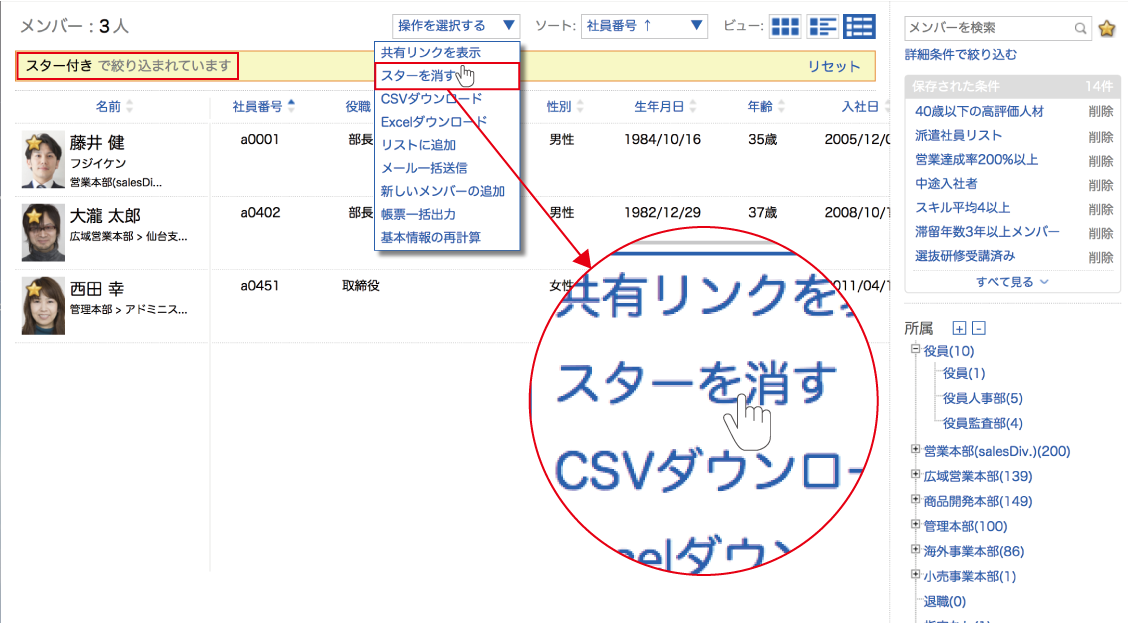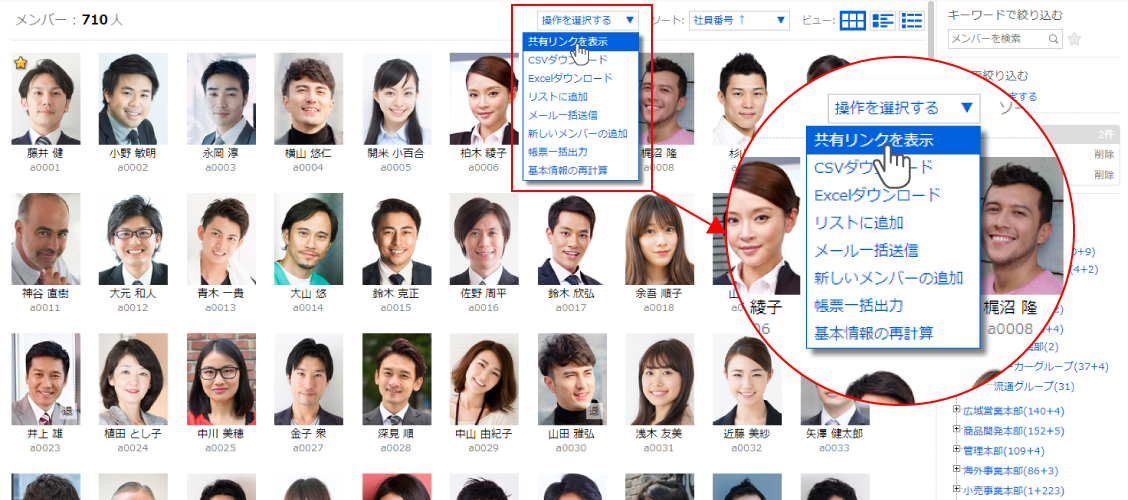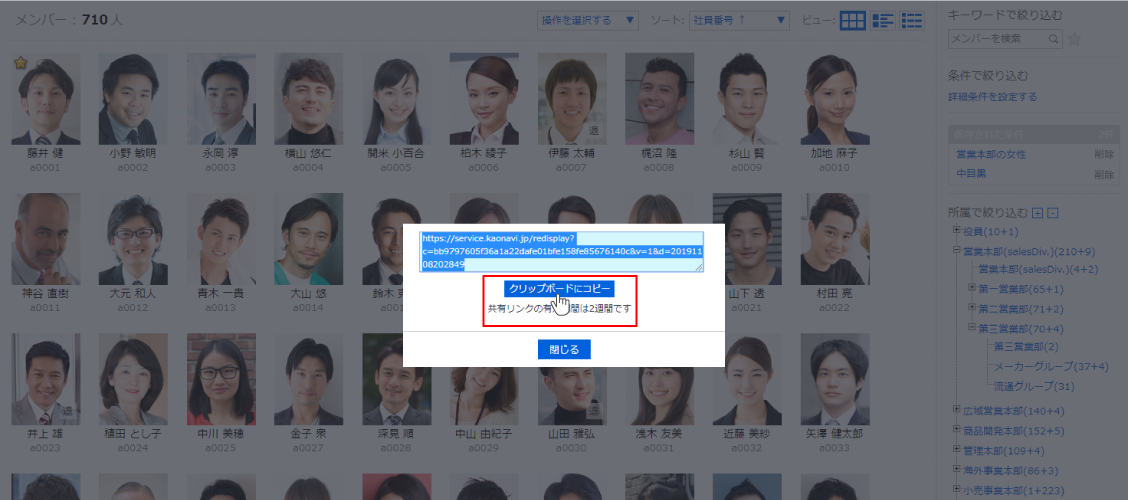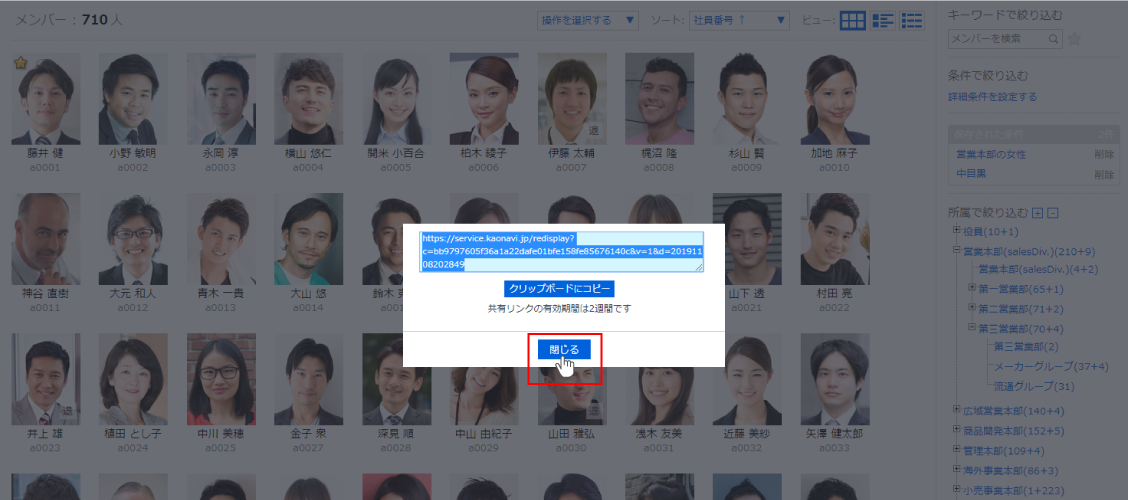リストに追加
表示されているメンバー一覧をピックアップリストのリストにします。
メンバーの絞り込みと併用すると便利です。
-
例)
営業本部に所属しており、入社3年以内で成績優秀なメンバーリスト
ピックアップリストとは、抜擢候補や研修メンバーなど、データ項目または任意の条件で絞り込んだメンバーをリストアップする機能です。ピックアップリストについて詳しくはピックアップリストをご覧ください。
①『リストに追加』を選択する
任意の条件で絞り込まれているメンバー一覧の画面の『操作を選択する』から『リストに追加』をクリックします。
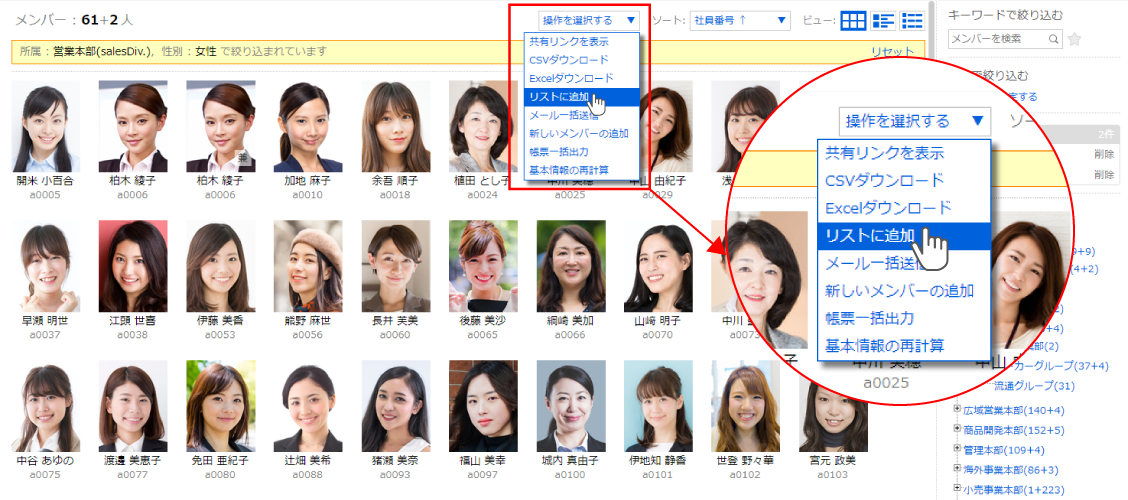
②既存または新規のリストに追加する
リスト追加の設定画面が表示されるので、『既存のリストに追加』または『新規のリストに追加』を選び『追加』ボタンをクリックします。
| 既存のリストに追加する | ドロップダウンリストから追加するリストを選びます。 |
|---|---|
| 新規のリストに追加 | リスト名を入力して登録します。 |
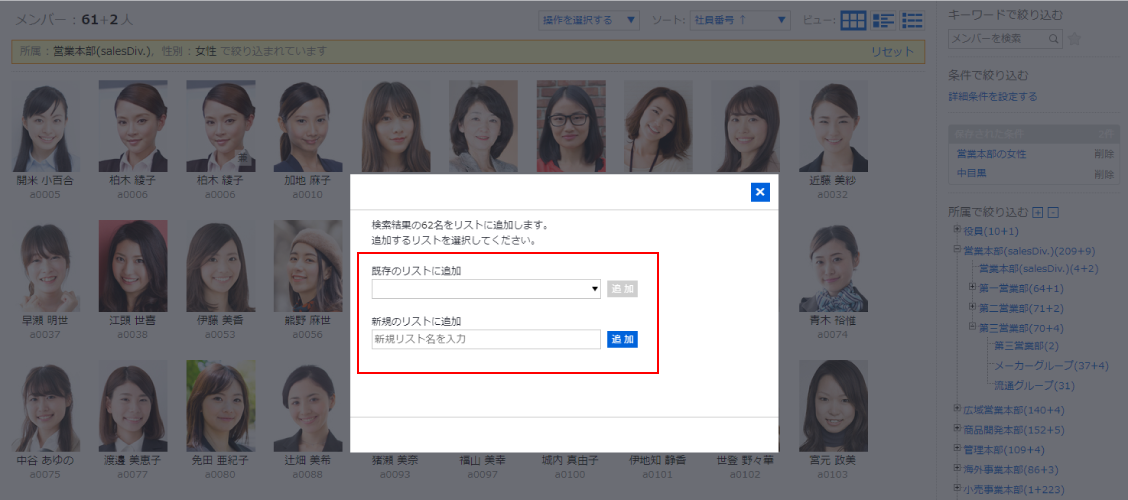
③保存する
それぞれ確認のポップアップが表示されるので、保存を実行する場合は『はい』をクリックします。
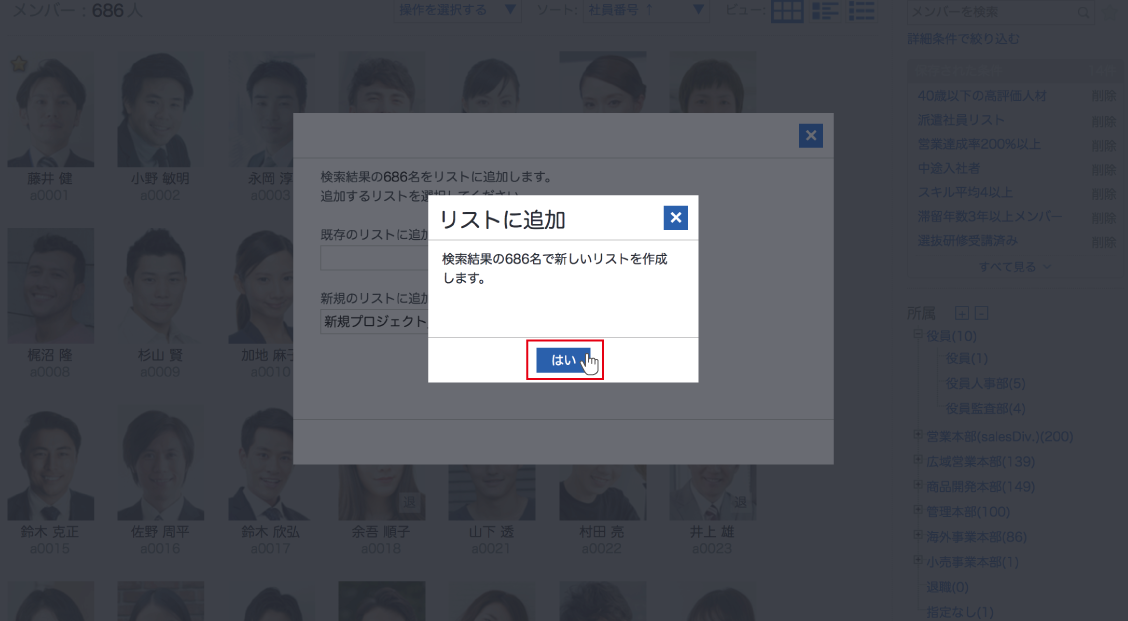
④リストメンバーを調整する
ピックアップリストのメンバー編集画面が表示されます。ここでさらにメンバーの追加/削除が行えます。終了する場合は『メンバーの編集を終了する』をクリックします。
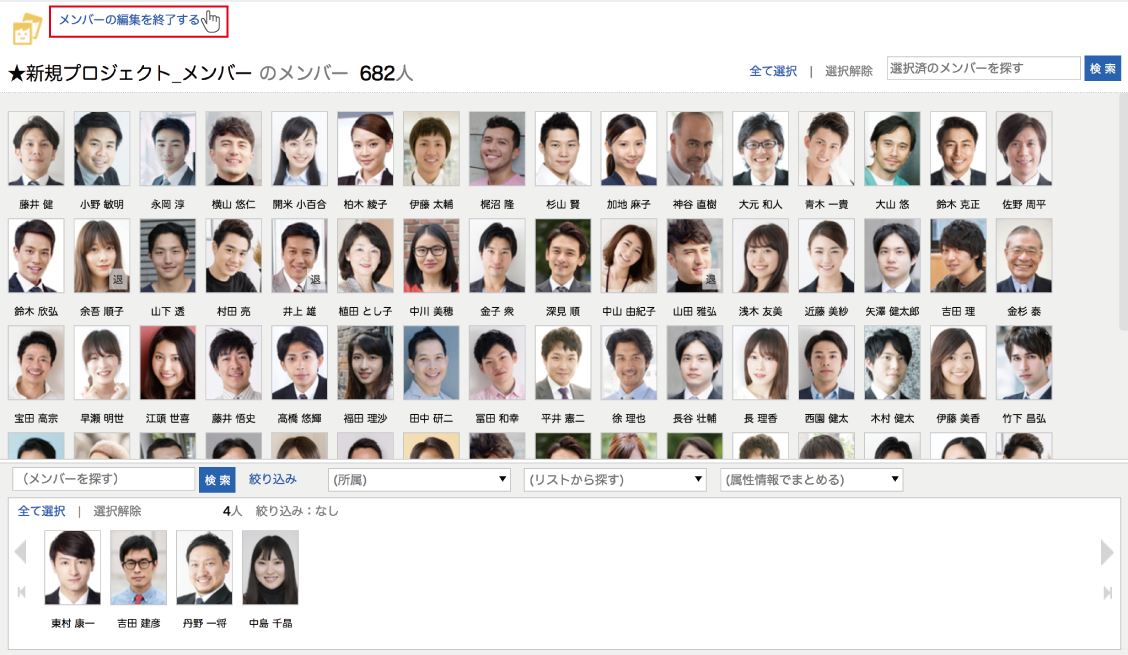
ピックアップリストの画面にリストが追加/保存されます。
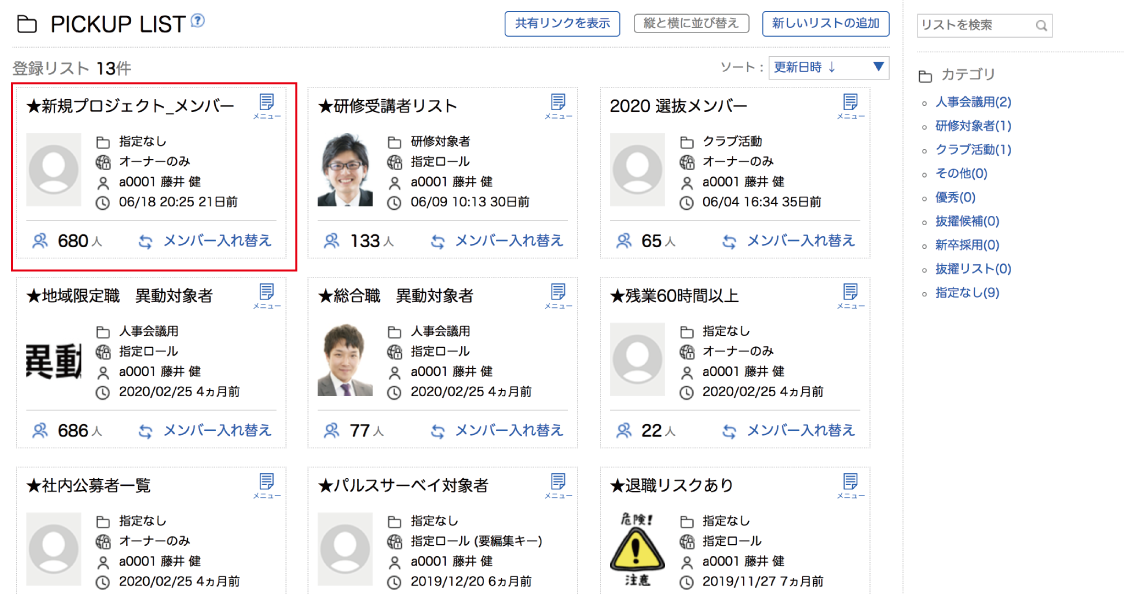
メールの送信
メンバー一覧画面に表示されているメンバーに一括でメールを送信できます。
メンバーの絞り込みと併用すると便利です。
-
例)
部長以上の役職者にメールを送信する
①『メール一括送信』のポップアップを表示する
メンバー一覧画面の『操作を選択する』メニューから『メール一括送信』を選択します。
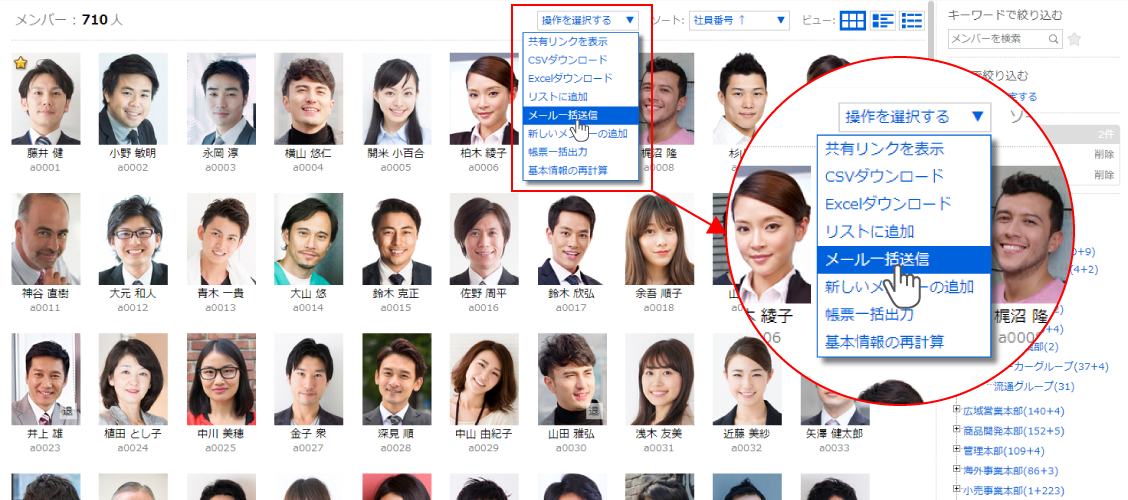
②必要事項を入力する
『メール一括送信』のポップアップが表示されるので、必要事項を入力します。
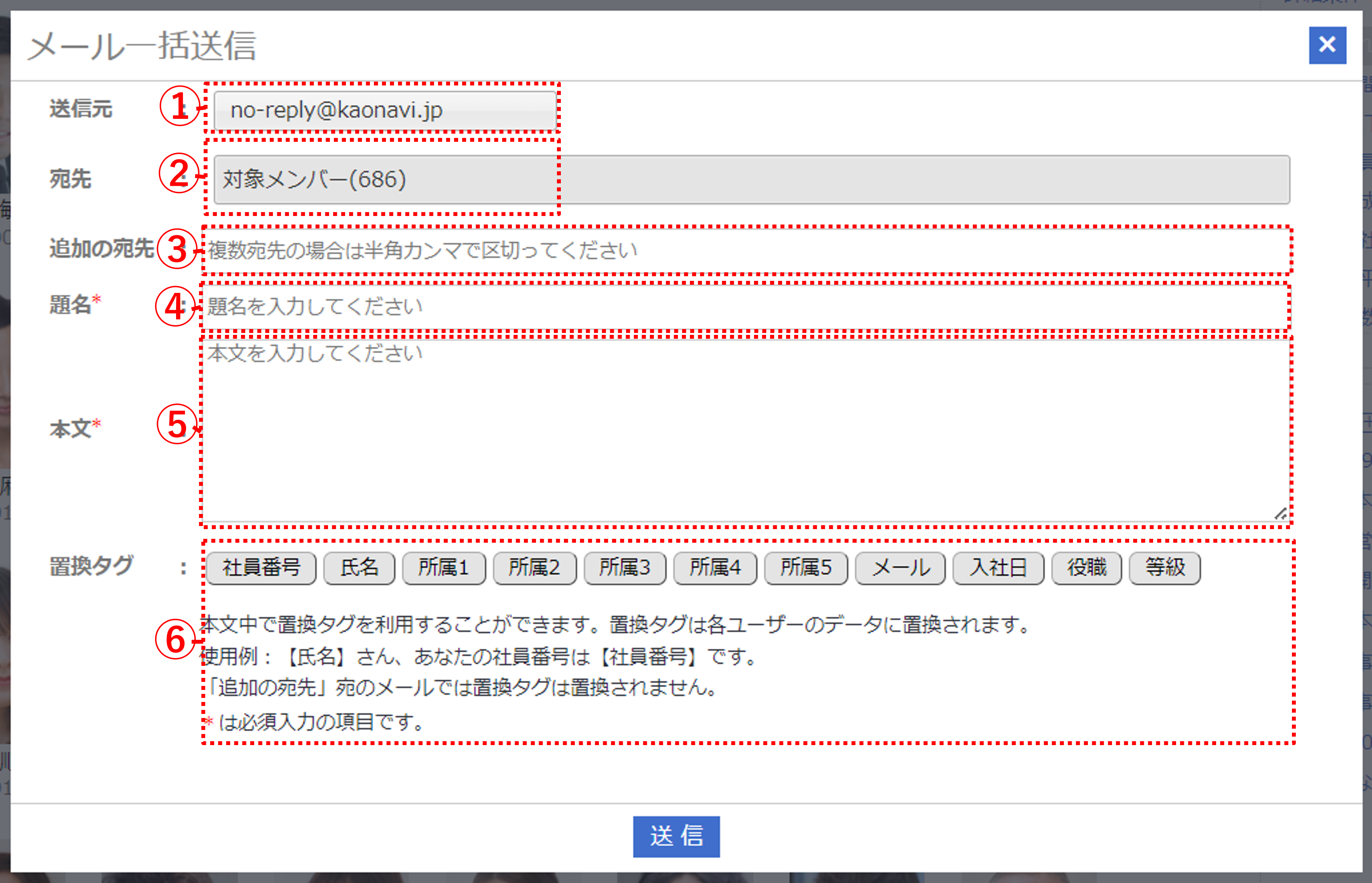
①送信元
一律で<no-reply@kaonavi.jp>となります。
②宛先
メールを送信したいメンバーの宛先が表示されます(変更はできません)。
③追加の宛先
送信先として追加したいメンバーがいる場合に追加します。
※ここに追加された宛先には、置換タグは適用されません。
④題名
メールの題名を入力します。
⑤本文
メールの内容を入力します。
⑥置換タグ
各ボタンをクリックすると、メールの本文に各メンバーの情報に置き換えた文章が挿入されます。
右上の『 × 』をクリックするとメール送信をキャンセルしてポップアップを閉じます。
③メールを送信する
『送信』ボタンをクリックすると、メールが送信されます。
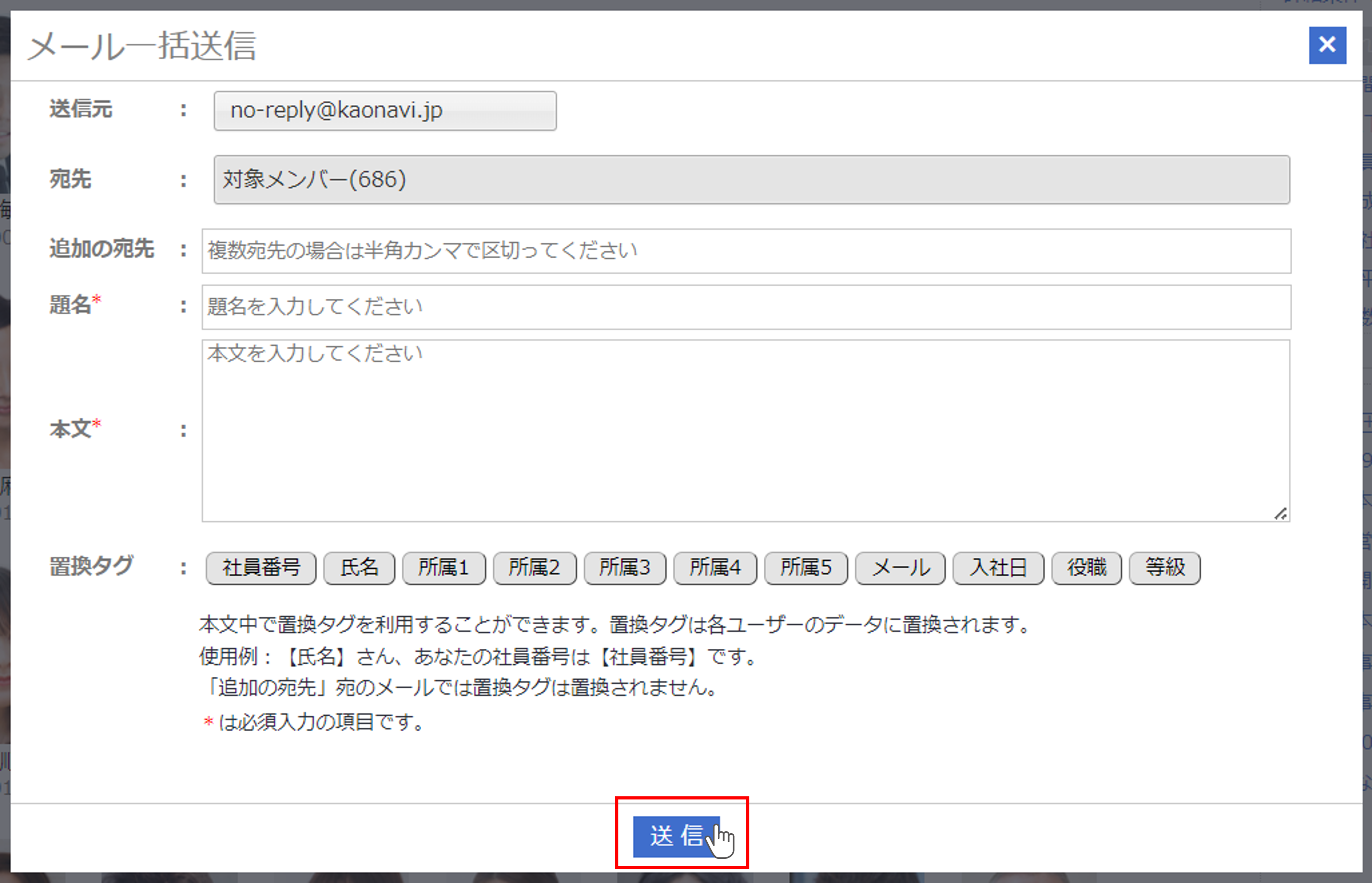
メールの送信後、確認のポップアップが表示されるので『OK』をクリックします。
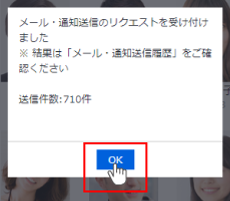
メールの送信履歴を確認するには?
メールの送信履歴は、画面右上の『ユーザーアカウントメニュー』から確認できます。
詳しい手順はメール・通知送信履歴を確認するをご覧ください。
管理者(Adm)ユーザーはユーザー管理からも確認できます。
基本情報の再計算
基本情報の再計算を行うことで、年齢や勤続年数、そのほか計算式パーツで作成された項目が再計算され反映されます。
通常、年齢や勤続年数などTODAY関数を利用している自動計算の項目は夜間バッチ処理後の翌日に反映されるので、お急ぎの場合に利用してください。
①『基本情報の再計算』を選択する
メンバー一覧画面の『操作を選択する』メニューから『基本情報の再計算』をクリックします。
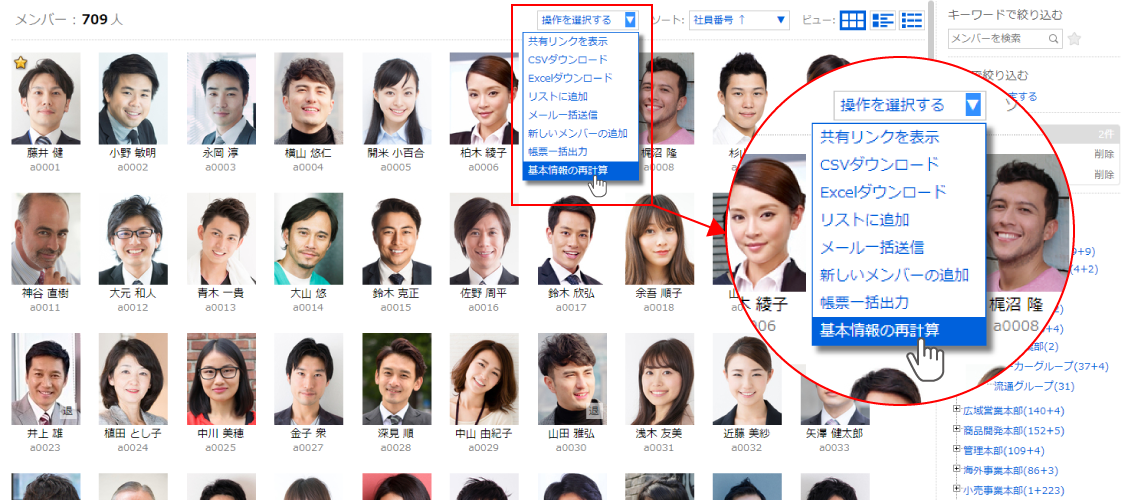
②再計算を実行する
『再計算実行』ボタンをクリックすると、再計算を開始します。
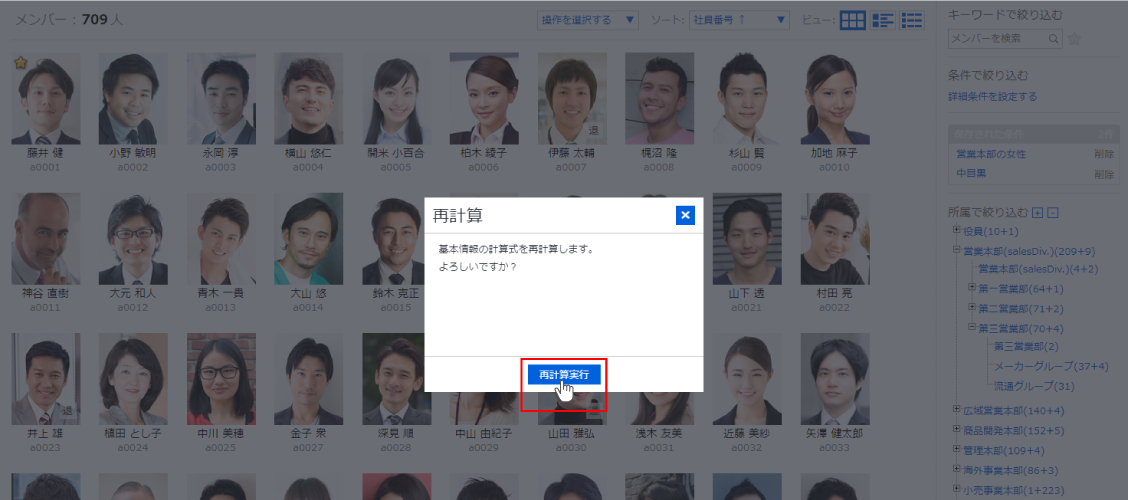
『×』をクリックすると、再計算をキャンセルしてポップアップを閉じます。
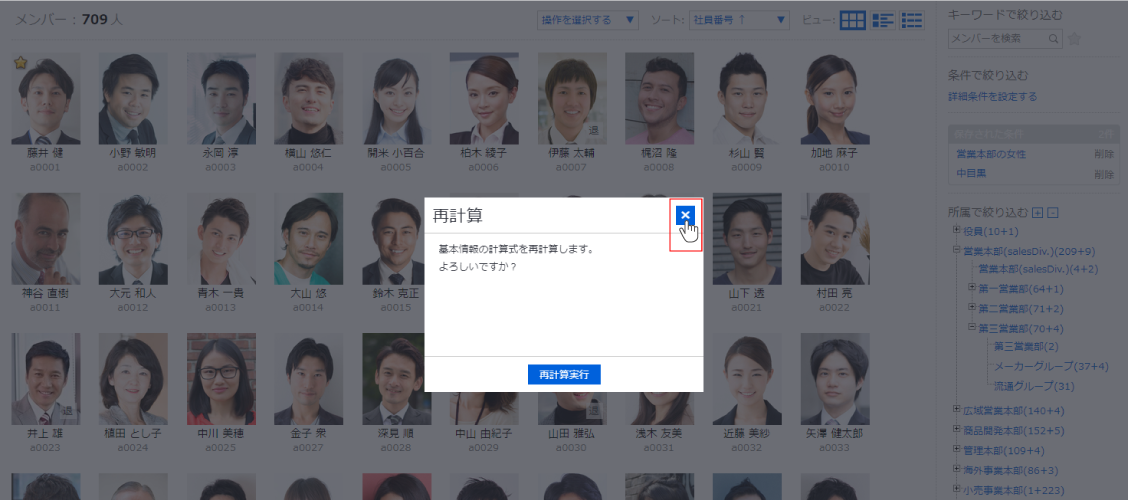
再計算完了には時間がかかる場合があります。再計算中は『操作を選択する』の表示が以下のようにグレーアウトします。
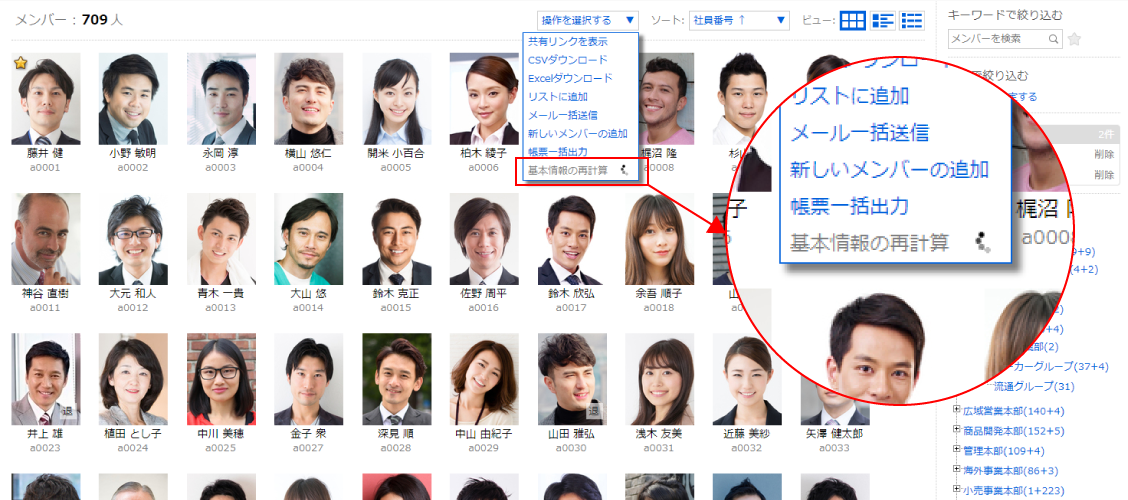
シート情報の再計算
シート情報の計算項目を再計算したい場合は、シートガレージより行ってください。
スター(★)を一括で削除する
スター(★)で絞り込みを行ったときに『操作を選択する』プルダウンを開くと『スターを消す』という操作が表示されます。
選択するとつけているスター(★)を一括で削除できます。